Samsung SM-G800F Manuel d'utilisateur Page 1
Naviguer en ligne ou télécharger Manuel d'utilisateur pour Smartphones Samsung SM-G800F. Samsung Galaxy S5 mini User Manual (Lollipop) Manuel d'utilisatio
- Page / 197
- Table des matières
- MARQUE LIVRES
- Manuale dell'utente 1
- Sommario 2
- Icone informative 7
- Componenti del dispositivo 9
- Operazioni preliminari 10
- Caricamento della batteria 14
- Operazioni di base 21
- Tenere premuto 22
- Trascinare 22
- Toccare due volte 22
- Scorrere 23
- Allontanare ed avvicinare 23
- Layout sfondo principale 24
- Opzioni schermata Home 25
- Menu Applicazioni 27
- Regolazione della luminosità 30
- Apertura delle applicazioni 32
- Galaxy Apps 33
- Play Store 33
- Gestione delle applicazioni 34
- Inserimento del testo 35
- Acquisizione schermata 37
- Archivio 38
- Visualizzazione dei file 39
- Funzione risparmio energetico 40
- Connettività di rete 43
- Aggiunta di una rete Wi-Fi 44
- Reti Wi-Fi disconnesse 44
- Utilizzo del tethering USB 46
- Impostazione della homepage 48
- Movimenti e funzioni di 49
- Notifica Intelligente 50
- Muto/pausa 50
- Capovolgimento dispositivo 51
- Air view 52
- Gestione delle cartelle 55
- Gestione delle pagine 55
- Applicazioni nascoste 55
- Spostamento degli elementi 56
- Creazione di cartelle 56
- Impostazione dello sfondo 57
- Cambio delle suonerie 57
- Password 58
- Impronta digitale 58
- Impronte digitali 59
- Modalità privata 62
- Modalità facile 64
- Utilizzo di Samsung Kies 65
- Impostazione degli account 66
- Telefono 67
- Suggerimento numeri 69
- Numeri di selezione rapida 69
- Ricezione delle chiamate 70
- Opzioni durante le chiamate 71
- Durante una videochiamata 72
- Aggiunta dei contatti 73
- Gestione dei contatti 74
- Gestione dei gruppi 75
- Ricerca dei contatti 76
- Messaggi ed e-mail 77
- Invio di Messaggi programmati 78
- Gestione dei messaggi 80
- Invio di messaggi 81
- Lettura delle E-mail 82
- Scatto base 83
- Modalità di scatto 85
- Tour virtuale 86
- Scatto multiplo 87
- HDR (col. ricco) 88
- Scatta e scegli 88
- Impostazioni della fotocamera 90
- Modifica di foto o video 94
- Studio collage 95
- Ritaglio video 97
- Impostazioni galleria 98
- Creazione di una playlist 100
- Multimedia 101
- Riproduzione dei video 102
- Modifica dei video 103
- Funzioni di sicurezza 105
- Messaggio di aiuto 106
- Applicazioni e funzioni utili 107
- S Finder 110
- Calendario 111
- S Health 114
- Utilizzo di S Health 115
- Informazioni aggiuntive 116
- Info su S Voice 117
- Impostazione della lingua 117
- Utilizzo di S Voice 117
- Orologio 119
- Fusi orari 120
- Cronometro 120
- Calcolatrice 121
- Registr. vocale 123
- Gestione delle categorie 125
- Flipboard 126
- Smart Remote 126
- Connessione ad una TV 127
- Lente d'ingrandimento 129
- Applicazioni Google 129
- Ricerca vocale 131
- Impostazioni Google 131
- Bluetooth 132
- Invio e ricezione dei dati 133
- Wi-Fi Direct 134
- Conn. rapida 136
- Condivisione di contenuti 137
- Screen Mirroring 138
- Stampa mobile 140
- Gestione dispositivo e dati 141
- Backup e ripristino dei dati 143
- Impostazioni 145
- Tethering e Router Wi-Fi 147
- Modalità offline 147
- Utilizzo dati 147
- Posizione 148
- Altre reti 148
- Connessioni e condivisione 149
- Audio e schermo 150
- Schermata di blocco 152
- Pannello notifiche 152
- App preferite 152
- Personalizzazione 153
- Movimento 154
- Account e backup 155
- Lingua e inserimento 156
- Google Digitazione vocale 157
- Opzioni Da testo a voce 157
- Lettura notifiche 157
- Velocità puntatore 157
- Data e ora 158
- Comun. di emergenza 158
- Batteria 159
- Risparmio energetico 159
- Sicurezza 160
- Info sul dispositivo 162
- Applicazioni 163
- Galleria 167
- Internet 167
- Messaggi 167
- Accessibilità 170
- Feedback vocali (TalkBack) 171
- Messa in pausa di TalkBack 175
- Modifica del testo 179
- Ingrandimento della schermata 181
- Regolazione del colore 182
- Impostazioni sottotitoli 183
- Audio mono 184
- Menu assistivo 185
- Modifica dei menu assistivi 186
- Controllo interazioni 187
- Risposta e fine chiamata 188
- Risoluzione dei problemi 191
- Il dispositivo si surriscalda 194
- Copyright 197
- Marchi commerciali 197
Résumé du contenu
www.samsung.comManuale dell'utenteSM-G800FItalian. 04/2016. Rev.1.0
Operazioni preliminari10•Non coprite l'area dell'antenna con le mani o con altri oggetti. Ciò potrebbe causare problemi di connettività e i
Multimedia100Per ascoltare brani allo stesso volume, toccate → Impostaz., quindi spuntate Volume Intelligente.Quando Volume Intelligente è attivo, i
Multimedia101Riproduzione della musica per genereUtilizzate questa funzione per riprodurre musica in base al vostro stato d'animo.Toccate Lettore
Multimedia102VideoRiproduzione dei videoToccate Video nel menu Applicazioni.Selezionate un video da riprodurre.Consente di modificare le proporzioni d
Multimedia103Utilizzo del lettore video pop-upUtilizzate questa funzione per utilizzare altre applicazioni senza chiudere il lettore video. Mentre gua
Multimedia104Riproduzione di video memorizzati in altri dispositiviCercate i video memorizzati in altri dispositivi e riproduceteli sul vostro disposi
105Funzioni di sicurezzaModalità di emergenzaInfo sulla modalità EmergenzaUtilizzate questa modalità per prolungare la durata di standby del dispositi
Funzioni di sicurezza106Disattivazione della modalità EmergenzaPer disattivare la modalità di emergenza, tenete premuto il tasto Accensione o spegnime
107Applicazioni e funzioni utiliModalità bambinoAvvio della modalità bambinoUtilizzate questo widget per fornire ai vostri figli un ambiente divertent
Applicazioni e funzioni utili108Schermata Home della modalità bambinoDalla schermata Home potete accedere a tutte le applicazioni della modalità bambi
Applicazioni e funzioni utili109Utilizzate questa applicazione per creare un disegno con una penna, un pennello e altro.Utilizzate questa applicazione
Operazioni preliminari11Utilizzo della scheda SIM o USIM e della batteriaInserimento della scheda SIM o USIM e della batteriaSeguite i seguenti passi
Applicazioni e funzioni utili110Controllo genitoriUtilizzate questa funzione per impostare le restrizioni relative alla modalità bambino per controlla
Applicazioni e funzioni utili111CalendarioAvvio di CalendarioUtilizzate questa applicazione per gestire eventi ed attività.Toccate Calendario nel menu
Applicazioni e funzioni utili112Creazione di eventi o attività1 Toccate Calendario nel menu Applicazioni.2 Toccate . In alternativa, selezionate una
Applicazioni e funzioni utili113Sincronizzazione di eventi e attività con i vostri accountToccate Calendario nel menu Applicazioni.Per sincronizzare e
Applicazioni e funzioni utili114S HealthIntroduzioneS Health vi aiuta a gestire il vostro benessere e la vostra forma fisica. Fissate degli obiettivi,
Applicazioni e funzioni utili115Utilizzo di S HealthPotete visualizzare le informazioni chiave dai menu di S Health e i tracker per monitorare il vost
Applicazioni e funzioni utili116Informazioni aggiuntive•Questa raccolta di dati è finalizzata esclusivamente all'erogazione del servizio da voi
Applicazioni e funzioni utili117S VoiceInfo su S VoiceUtilizzate questa applicazione per comandare vocalmente il vostro dispositivo in modo da poter e
Applicazioni e funzioni utili118Suggerimenti per migliorare il riconoscimento vocale:•Parlate chiaramente.•Parlate in luoghi silenziosi.•Non utiliz
Applicazioni e funzioni utili119OrologioSvegliaNel menu Applicazioni toccate Orologio → Sveglia.Impostazione delle sveglieToccate nell'elenco s
Operazioni preliminari122 Inserite la scheda SIM o USIM nello slot come raffigurato di seguito.•Non inserite una scheda di memoria nello slot per la
Applicazioni e funzioni utili120Fusi orariNel menu Applicazioni toccate Orologio → Fusi orari.Creazione dei fusi orariToccate e inserite il nome di
Applicazioni e funzioni utili121CalcolatriceUtilizzate questa applicazione per effettuare calcoli semplici o complessi.Toccate Calcolatrice nel menu A
Applicazioni e funzioni utili122Aggiunta e gestione delle categorieCreate delle categorie per ordinare e gestire i promemoria.Nell'elenco dei pro
Applicazioni e funzioni utili123Registr. vocaleRegistrazione dei promemoria vocaliToccate Registr. vocale nel menu Applicazioni.Toccate per avviare l
Applicazioni e funzioni utili124Riproduzione dei promemoria vocaliToccate Registr. vocale nel menu Applicazioni.Toccate e selezionate un promemoria v
Applicazioni e funzioni utili125Rinomina dei promemoria vocaliTenete premuto il promemoria vocale, toccate → Rinomina, inserite un nome nuovo per il
Applicazioni e funzioni utili126FlipboardUtilizzate questa applicazione per visualizzare gli aggiornamenti dei social network e le notizie in tempo re
Applicazioni e funzioni utili127Connessione ad una TV1 Toccate Smart Remote nel menu Applicazioni.2 Toccate INIZIA e selezionate un paese.3 Inserite i
Applicazioni e funzioni utili128Visione della TV utilizzando il dispositivoSelezionate un programma TV dall'elenco dei programmi disponibili da g
Applicazioni e funzioni utili129Lente d'ingrandimentoUtilizzate questo widget per ingrandire testi od oggetti con la fotocamera posteriore.Per ag
Operazioni preliminari134 Riposizionate la cover posteriore.21PremeteAllineate•Assicuratevi che la cover posteriore sia completamente chiusa.•Utiliz
Applicazioni e funzioni utili130MapsIndividuate la vostra posizione sulla mappa, cercate luoghi e visualizzate le informazioni relative alla posizione
Applicazioni e funzioni utili131HangoutChattate con i vostri amici singolarmente o in gruppo ed utilizzate immagini, emoticon e chiamate video mentre
132Connessione con altri dispositiviBluetoothInfo sul BluetoothIl Bluetooth crea una connessione senza fili diretta tra due dispositivi a breve distan
Connessione con altri dispositivi133Abbinamento con altri dispositivi Bluetooth1 Nel menu Applicazioni toccate Impostaz. → Bluetooth, toccate il curso
Connessione con altri dispositivi134Ricezione di un'immagineQuando un altro dispositivo vi invia un'immagine accettate la richiesta di autor
Connessione con altri dispositivi135Invio e ricezione dei datiPotete condividere dati, come contatti o file multimediali, con altri dispositivi. Le se
Connessione con altri dispositivi136Conn. rapidaInfo su Connessione rapidaUtilizzate questa funzione per cercare e connettervi facilmente ai dispositi
Connessione con altri dispositivi137Nuova ricerca dei dispositiviSe il dispositivo desiderato non compare nell'elenco, cercate il dispositivo.Toc
Connessione con altri dispositivi138Screen MirroringInfo su Screen MirroringUtilizzate questa funzione per connettere il dispositivo ad uno schermo pi
Connessione con altri dispositivi139Visualizzazione dei contenuti su una TVPrima di connettere una TV al dispositivo, connettete la TV e il dispositiv
Operazioni preliminari143 Premete la scheda SIM o USIM con un dito, quindi estraetela.Caricamento della batteriaCaricate la batteria del dispositivo c
Connessione con altri dispositivi140Stampa mobileÈ possibile connettere il dispositivo ad una stampante tramite Wi-Fi o Wi-Fi Direct e stampare immagi
141Gestione dispositivo e datiAggiornamento del dispositivoPotete effettuare l'aggiornamento del dispositivo all'ultima versione software, q
Gestione dispositivo e dati142Trasferimento di file tra il dispositivo e un computerTrasferite i file audio, video, immagine o altri tipi di file dal
Gestione dispositivo e dati143Connessione con Samsung KiesSamsung Kies è un'applicazione per computer che gestisce contenuti multimediali ed info
Gestione dispositivo e dati144Utilizzo di un account Samsung1 Nel menu Applicazioni toccate Impostaz. → Account → Aggiungi account → Samsung account,
145ImpostazioniMenu ImpostazioniUtilizzate questa applicazione per configurare il dispositivo, impostare le opzioni relative alle applicazioni e aggiu
Impostazioni146Per utilizzare le opzioni, toccate .•Scansione: consente di cercare le reti disponibili.•Wi-Fi Direct: consente di attivare Wi-Fi Di
Impostazioni147Tethering e Router Wi-FiUtilizzate il dispositivo come router Wi-Fi per condividere la connessione dati di rete mobile del dispositivo
Impostazioni148PosizioneModificate le impostazioni relative alla vostra posizione.Nel menu Impostazioni, toccate Posizione, quindi toccate il cursore
Impostazioni149Connessioni e condivisioneNFCAttivate la funzione NFC per leggere o scrivere tag NFC che contengono informazioni.Nel menu Impostazioni,
Operazioni preliminari152 Inserite il cavo USB nel connettore multifunzione.•Il collegamento errato del caricabatteria potrebbe causare gravi danni a
Impostazioni150Screen MirroringAttivate la condivisione dello schermo per visualizzare i contenuti riprodotti sul vostro dispositivo con altri disposi
Impostazioni151•Spegnimento schermo: consente di impostare la durata della retroilluminazione dello schermo.•Modalità schermo:–Adatta visualizzazio
Impostazioni152SfondoPotete modificare le impostazioni dello sfondo.Nel menu Impostazioni, toccate Sfondo.•Schermata Home: consente di selezionare un
Impostazioni153PersonalizzazioneModalità facileUtilizzate il dispositivo con un layout più semplice.Nel menu Impostazioni, toccate Modalità facile.•M
Impostazioni154MovimentoMovimenti e controlliAttivate la funzione di riconoscimento dei movimenti e modificate le impostazioni che controllano il rico
Impostazioni155Account e backupAccountAggiungete account e-mail o SNS.Nel menu Impostazioni, toccate Account.CloudModificate le impostazioni per sincr
Impostazioni156SistemaLingua e inserimentoModificate le impostazioni per l'inserimento del testo. La disponibilità di alcune opzioni potrebbe var
Impostazioni157•Scorrimento tastiera:–Nessuno: consente di disattivare la funzione di scorrimento sulla tastiera.–Inserimento continuo: consente di
Impostazioni158Data e oraAccedete e modificate le seguenti impostazioni per controllare la modalità di visualizzazione di data e ora sul dispositivo.N
Impostazioni159BatteriaVisualizzate le informazioni relative al consumo della batteria del dispositivo.Nel menu Impostazioni, toccate Batteria.•Visua
Operazioni preliminari164 Quando la batteria è carica, scollegate il dispositivo dal caricabatteria. Scollegate innanzitutto il caricabatteria dal dis
Impostazioni160SicurezzaModificate le impostazioni per la sicurezza del dispositivo e della scheda SIM o USIM.Nel menu Impostazioni, toccate Sicurezza
Impostazioni161•Avviso di cambio SIM: consente di attivare o disattivare la funzione Find my mobile che vi aiuterà a localizzare il dispositivo in ca
Impostazioni162•Rendi visibili le password: questa funzione vi consente di visualizzare le password durante la loro digitazione.•Aggiornam. criteri
Impostazioni163ApplicazioniGestione applicazioniVisualizzate e gestite le applicazioni installate sul dispositivo.Nel menu Impostazioni, toccate Gesti
Impostazioni164•Popup relativi alla chiamata:–Popup notifica chiamata: consente di visualizzare una finestra pop-up quando ricevete una chiamata dur
Impostazioni165•Altre impostazioni:–Numero in uscita: consente di mostrare o nascondere il vostro ID chiamante agli interlocutori nelle chiamate in
Impostazioni166RubricaModificate le impostazioni per l'utilizzo della Rubrica.Nel menu Impostazioni, toccate Rubrica.•Importa/Esporta contatti:
Impostazioni167GalleriaModificate le impostazioni per l'utilizzo della Galleria.Nel menu Impostazioni, toccate Galleria.•Sincronizza solo con Wi
Impostazioni168•Cell Broadcast: consente di ricevere messaggi provenienti dalle celle.•Notifiche: consente di avvisarvi di nuovi messaggi.•Firma: c
Impostazioni169S VoiceModificate le impostazioni relative al riconoscimento vocale.Nel menu Impostazioni, toccate S Voice.•Attivazione vocale: consen
Operazioni preliminari17Utilizzo di una scheda di memoriaInstallazione di una scheda di memoriaIl dispositivo supporta schede di memoria con capacità
170AccessibilitàInfo sull'accessibilitàI menu di accessibilità sono delle funzioni speciali per coloro che hanno disabilità fisiche, come persone
Accessibilità171Utilizzo del tasto Home per aprire i menu di accessibilitàPotete accedere ai seguenti menu di accessibilità premendo rapidamente il ta
Accessibilità172Quando attivate TalkBack, il dispositivo fornisce un feedback vocale e legge ad alta voce le funzioni selezionate. Inoltre, il disposi
Accessibilità173•Scorrimento di elenchi: scorrete sullo schermo verso l'alto o verso il basso con due dita.•Ritorno alla pagina precedente: sco
Accessibilità174•Apri il menu di scelta rapida globale: consente di aprire il menu contestuale globale. Tenete premuto sullo schermo per aprire il me
Accessibilità1754 Tenete premuto nuovamente lo schermo e tracciate un cerchio con il dito per esplorare i menu. Successivamente, rilasciate il dito qu
Accessibilità176Configurazione delle impostazioni per TalkBackConfigurate le impostazioni per TalkBack per un uso agevole.Nel menu Applicazioni toccat
Accessibilità177•Concentra su audio voce: consente di abbassare il volume del file multimediale quando il dispositivo legge un elemento ad alta voce.
Accessibilità178Utilizzo della funzione inserimento tasto rapidoConsente di inserire un carattere quando rilasciate il dito dal carattere sulla tastie
Accessibilità179Inserimento di testo utilizzando la tastieraPer visualizzare la tastiera, toccate il campo di inserimento testo, quindi toccate rapida
Operazioni preliminari18Rimozione della scheda di memoriaPrima di rimuovere la scheda di memoria, disattivatela per una rimozione sicura. Nella scherm
Accessibilità180Trascinate il dito in alto, in basso,verso sinistra o verso destra per ascoltare il testo. Quando ascoltate il testo da modificare, ut
Accessibilità181Modifica della dimensione dei caratteriUtilizzate questa funzione per cambiare la dimensione dei caratteri. Il dispositivo consente di
Accessibilità182Inversione dei colori del displayUtilizzate questa funzione per migliorare la visibilità dello schermo e per aiutare gli utenti a rico
Accessibilità183Impostazione delle notifiche tramite flashImpostate il lampeggiamento del flash in caso di chiamate in arrivo, nuovi messaggi o notifi
Accessibilità184Sottotitoli GoogleNel menu Applicazioni toccate Impostaz. → Accessibilità → Udito → Sottotitoli Google (CC), quindi toccate il cursore
Accessibilità185Menu assistivoVisualizzazione dell'icona di collegamento assistivaVisualizzate l'icona di collegamento assistiva. Potete uti
Accessibilità186Utilizzo del cursoreNel menu assistivo, toccate Cursore. Sullo schermo vengono visualizzati un cursore ed un'area touch dove pote
Accessibilità187Impostazione delle opzioni di Tempo pressione tastoImpostate l'intervallo di riconoscimento alla pressione dello schermo.Nel menu
Accessibilità188Risposta e fine chiamataConsente di modificare il metodo per rispondere o terminare le chiamate.Nel menu Applicazioni toccate Impostaz
Accessibilità189Importazione di un file con le impostazioni di accessibilitàImportate un file con le impostazioni di accessibilità e aggiornate le imp
Operazioni preliminari19Accensione o spegnimento del dispositivoTenete premuto il tasto Accensione o spegnimento per qualche secondo per accendere il
Accessibilità190Utilizzo di altre funzioni utili•Utilizzo di S Voice: potete utilizzare S Voice per eseguire varie funzioni utilizzando i comandi voc
191Risoluzione dei problemiPrima di rivolgervi ad un centro assistenza Samsung, provate le seguenti soluzioni. Alcune delle seguenti soluzioni potrebb
Risoluzione dei problemi192Il touch screen risponde lentamente o in modo non corretto•Se attaccate una pellicola protettiva o degli accessori opziona
Risoluzione dei problemi193Durante le chiamate si sente un effetto ecoRegolate il volume premendo il tasto Volume o spostatevi in un'altra zona.L
Risoluzione dei problemi194Il dispositivo si surriscaldaQuando utilizzate applicazioni che richiedono maggiori prestazioni o utilizzate applicazioni s
Risoluzione dei problemi195•Il dispositivo supporta foto e video acquisiti con il dispositivo. Le foto e i video acquisiti con altri dispositivi potr
Risoluzione dei problemi196I dati memorizzati nel dispositivo sono andati persiEffettuate sempre una copia di backup di tutti i dati importanti memori
CopyrightCopyright © 2016 Samsung ElectronicsQuesta guida è protetta dalle leggi internazionali sul copyright.Nessuna parte di questa guida può essere
2SommarioLeggere prima dell'utilizzoOperazioni preliminari8 Contenuto della confezione9 Componenti del dispositivo11 Utilizzo della scheda SIM
Operazioni preliminari20Blocco e sblocco dello schermoPremendo il tasto di accensione e spegnimento lo schermo si spegne e si blocca. Inoltre, lo sche
21Operazioni di baseUtilizzo del touch screen•Evitate che il touch screen entri in contatto con altri dispositivi elettrici. Le scariche elettrostati
Operazioni di base22Tenere premutoTenete premuto un elemento sullo schermo per più di 2 secondi per accedere alle opzioni disponibili.TrascinarePer sp
Operazioni di base23ScorrereScorrete il dito verso sinistra o destra nella schermata Home o nel menu Applicazioni per visualizzare un'altra pagin
Operazioni di base24Layout sfondo principaleSchermata HomeDalla schermata Home potete accedere a tutte le funzioni del dispositivo. La schermata Home
Operazioni di base25Opzioni schermata HomeNella schermata Home, tenete premuta un'area vuota o avvicinate due dita per accedere alle opzioni disp
Operazioni di base26Utilizzo della Flipboard personaleRivista personale visualizza gli aggiornamenti dai social network e le notizie di vostro interes
Operazioni di base27Menu ApplicazioniIl menu Applicazioni visualizza le icone di tutte le applicazioni, comprese le nuove applicazioni installate.Nell
Operazioni di base28IconeLe icone compaiono sulla barra di stato in cima allo schermo. Le icone più comuni sono riportate nella seguente tabella.La ba
Operazioni di base29Icona SignificatoNuovo SMS o MMS ricevutoSveglia attivataModalità silenziosa attivataModalità vibrazione attivataModalità offline
Sommario3Funzioni di sicurezza105 Modalità di emergenza106 Messaggio di aiutoApplicazioni e funzioni utili107 Modalità bambino110 S Finder111 Cale
Operazioni di base30Sul pannello delle notifiche potete utilizzare le seguenti funzioni.Consente di avviare Impostaz.Consente di avviare S Finder.Cons
Operazioni di base31Utilizzo del pannello delle impostazioni rapidePotete attivare o disattivare alcune funzioni sul pannello delle notifiche. Per att
Operazioni di base32•Router Wi-Fi: per maggiori informazioni, fate riferimento a Tethering e Router Wi-Fi.•Screen Mirroring: per maggiori informazio
Operazioni di base33Installazione o disinstallazione delle applicazioniGalaxy AppsUtilizzate questa applicazione per acquistare e scaricare applicazio
Operazioni di base34Download delle applicazioni consigliatePotete visualizzare e scaricare le applicazioni dedicate al dispositivo Galaxy.Nel menu App
Operazioni di base35Inserimento del testoLayout tastieraQuando inserite del testo per inviare messaggi, creare promemoria ed altro, compare automatica
Operazioni di base36Modifica del layout della tastieraToccate , selezionate una lingua sotto Lingue di inserimento, quindi selezionate un layout da u
Operazioni di base37Copia e incolla1 Tenete premuto sul testo.2 Trascinate o per selezionare il testo desiderato oppure toccate Seleziona tutto pe
Operazioni di base38ArchivioInfo su ArchivioUtilizzate questa applicazione per accedere ai diversi file memorizzati nel dispositivo o in altre posizio
Operazioni di base39Visualizzazione dei fileToccate Archivio nel menu Applicazioni.Selezionate una cartella per aprirla. Per salire di un livello nell
Sommario4183 Impostazione delle notifiche tramite flash183 Disattivazione di tutti i suoni183 Impostazioni sottotitoli184 Regolazione del bilancia
Operazioni di base40Funzione risparmio energeticoRisparmio energeticoRisparmiate la batteria limitando le funzioni del dispositivo.Nel menu Applicazio
Operazioni di base41Nel menu Applicazioni toccate Impostaz. → Risparmio energetico → Risparmio energetico avanzato, quindi toccate il cursore Risparmi
Operazioni di base42Visualizzazione delle informazioni della guidaPer visualizzare le informazioni guida per imparare a utilizzare il dispositivo e le
43Connettività di reteConnessione datiConnettete il dispositivo ad una rete mobile per utilizzare internet o condividere i file multimediali con altri
Connettività di rete44Aggiunta di una rete Wi-FiQualora la rete desiderata non comparisse nell'elenco reti, toccate Aggiungi rete Wi-Fi in fondo
Connettività di rete45Tethering e Router Wi-FiInfo su tethering e router Wi-FiUtilizzate questa funzione per condividere la connessione dati di rete m
Connettività di rete46Utilizzo del tethering USBCondividete la connessione dati di rete mobile del dispositivo con altri dispositivi tramite cavo USB.
Connettività di rete47InternetNavigazione delle pagine Web1 Toccate Internet nel menu Applicazioni.2 Toccate il campo indirizzo.3 Inserite l'indi
Connettività di rete48Impostazione della homepageToccate Internet nel menu Applicazioni.Toccate ALTRO → Impostaz. → Homepage, quindi selezionate una d
49Movimenti e funzioni di usabilitàMovimenti e controlliLo scuotimento eccessivo o l'urto sul dispositivo potrebbe causare comandi involontari. E
5Leggere prima dell'utilizzoLeggete il presente manuale prima di utilizzare il dispositivo per garantirne un uso sicuro e corretto.•Le descrizio
Movimenti e funzioni di usabilità50Notifica IntelligenteNel menu Applicazioni toccate Impostaz. → Movimenti e controlli → Notifica Intelligente, quind
Movimenti e funzioni di usabilità51Capovolgimento dispositivoCapovolgete il dispositivo per disattivare la suoneria per chiamate in arrivo o sveglie,
Movimenti e funzioni di usabilità52Air viewPassate con il dito su un elemento o sullo schermo per visualizzare l'anteprima del contenuto o per vi
Movimenti e funzioni di usabilità53Aumento della sensibilità del touch screenUtilizzate questa funzione per utilizzare lo schermo mentre indossate dei
54PersonalizzazioneGestione della schermata Home e del menu ApplicazioniGestione della schermata HomeAggiunta di elementiTenete premuta un'applic
Personalizzazione55Gestione delle cartellePer rinominare una cartella, selezionate una cartella, quindi toccate il nome attuale della cartella. Inseri
Personalizzazione56Spostamento degli elementiNel menu Applicazioni toccate → Modifica. Tenete premuto un elemento e spostatelo in una nuova posizion
Personalizzazione57Impostazione dello sfondo e delle suonerieImpostazione dello sfondoImpostate un'immagine o una foto memorizzata nel dispositiv
Personalizzazione58Modifica del metodo di blocco dello schermoPotete modificare il modo in cui bloccare lo schermo per evitare l'accesso alle vos
Personalizzazione59Impronte digitaliPer un miglior riconoscimento delle impronte digitaliQuando effettuate la scansione delle vostre impronte digitali
Leggere prima dell'utilizzo6Mantenimento della resistenza agli spruzzi d'acqua e alla polvereIl dispositivo potrebbe danneggiarsi se acqua o
Personalizzazione603 Posizionate il dito sull'area delle impronte digitali in basso al centro dello schermo.4 Tenete premuto sullo schermo nell&a
Personalizzazione61Modifica della password alternativaPotete modificare la password che utilizzate come alternativa alla scansione delle impronte digi
Personalizzazione62Utilizzo delle impronte digitali per acquisti tramite PayPalPotete effettuare degli acquisti tramite la scansione delle impronte di
Personalizzazione633 Per selezionare gli elementi da nascondere, tenete premuto un elemento sull'elenco, spuntate gli elementi da selezionare, qu
Personalizzazione64Modalità facileLa Modalità facile consente un'esperienza d'uso più agevole grazie a un layout più semplice e ad icone più
Personalizzazione65Utilizzo di Smart Switch MobileUtilizzate questa applicazione per trasferire i dati dal vostro precedente iPhone o dispositivo Andr
Personalizzazione66Impostazione degli accountAggiunta di un accountAlcune applicazioni utilizzate sul dispositivo richiedono un account registrato. Cr
67TelefonoEsecuzione delle chiamateToccate Telefono nel menu Applicazioni.Toccate Tastiera, inserite un numero di telefono, quindi toccate per effet
Telefono68Esecuzione delle chiamate da registri di chiamate o elenchi di contattiToccate Registro o Rubrica, quindi trascinate un contatto o un numero
Telefono69Suggerimento numeriToccate Tastiera.Durante l'inserimento dei numeri sulla tastiera, compariranno dei suggerimenti. Selezionatene uno p
Leggere prima dell'utilizzo7•Se il dispositivo è rimasto immerso in acqua o se il microfono o l'altoparlante sono bagnati, il suono potrebb
Telefono70Ricezione delle chiamateRisposta ad una chiamataQuando ricevete una chiamata, trascinate al di fuori del cerchio grande.Se mentre state ut
Telefono71Opzioni durante le chiamateDurante una chiamata vocalePotete eseguire le seguenti azioni:• : consente di impostare il volume aggiuntivo.•C
Telefono72Durante una videochiamataPotete eseguire le seguenti azioni:• → Nascondi: consente di nascondere la vostra immagine all'altro interloc
73RubricaAggiunta dei contattiSpostamento dei contatti da altri dispositiviPotete spostare sul vostro dispositivo i contatti da altri dispositivi. Per
Rubrica74Gestione dei contattiModifica di un contatto1 Nel menu Applicazioni toccate Rubrica → Rubrica.2 Selezionate un contatto da modificare e tocca
Rubrica75Gestione dei gruppiNel menu Applicazioni toccate Rubrica → Rubrica.Toccate .Creazione di un nuovo gruppoToccate , inserite un nome per il gr
Rubrica76Ricerca dei contattiNel menu Applicazioni toccate Rubrica → Rubrica.Utilizzate uno dei seguenti metodi di ricerca:•Scorrete in alto o in bas
77Messaggi ed e-mailMessaggiInvio di messaggiInviate messaggi di testo (SMS) o multimediali (MMS).L'invio e la ricezione dei messaggi in roaming
Messaggi ed e-mail78Durante la composizione di un messaggio, toccate per utilizzare una delle seguenti opzioni:•Risposte rapide: consente di selezi
Messaggi ed e-mail79Visualizzazione dei messaggi in arrivoI messaggi in arrivo sono raggruppati in conversazioni per contatto. Selezionate un contatto
8Operazioni preliminariContenuto della confezioneAccertatevi che nella confezione siano presenti i seguenti elementi:•Dispositivo•Batteria•Guida di
Messaggi ed e-mail80Gestione dei messaggiDurante la visualizzazione dell'elenco dei messaggi, toccate e utilizzate le seguenti opzioni:•Bozze
Messaggi ed e-mail81Invio di messaggiToccate E-mail nel menu Applicazioni.Toccate nella parte inferiore dello schermo per comporre una e-mail.Consent
Messaggi ed e-mail82Lettura delle E-mailToccate E-mail nel menu Applicazioni.Toccate , selezionate l'account e-mail da utilizzare per visualizzar
83CameraScatto baseScatto di foto e registrazione di video1 Toccate Camera nel menu Applicazioni.2 Toccate l'immagine sulla schermata di anteprim
Camera84•La fotocamera si spegne automaticamente quando non viene utilizzata.•Accertatevi che l'obiettivo sia pulito. Il dispositivo potrebbe n
Camera85Per un corretto utilizzo della fotocamera•Non scattate foto e non registrate video di altre persone senza il loro permesso.•Non scattate fot
Camera86Tour virtualeUtilizzate questa modalità di scatto per scattare foto in uno spazio spostandovi in avanti o ruotando verso sinistra o destra. Le
Camera874 Spostatevi lentamente in avanti, oppure ruotate verso sinistra o destra mentre scattate le foto.Ogni qualvolta il punto si trova all'in
Camera88HDR (col. ricco)Utilizzate questa modalità per scattare foto con colori ricchi e riprodurre i dettagli anche in ambienti luminosi e bui.Nel me
Camera893 Toccate .Il dispositivo scatta una serie di foto e visualizza le modalità di scatto disponibili.4 Selezionate una modalità di scatto e appl
Operazioni preliminari9Componenti del dispositivoMicrofonoTouch screenAltoparlanteLED infrarossiLED notificheConnettore multifunzioneTasto HomeTasto A
Camera90Impostazioni della fotocameraNel menu Applicazioni toccate Camera → . Non tutte le seguenti opzioni sono disponibili in entrambe le modalità
Camera91•Posizione di memoria: consente di selezionare in quale posizione di memoria salvare le foto.•Rivedi foto/video: consente al dispositivo di
92GalleriaVisualizzazione di foto o videoVisualizzazione dei contenuti del dispositivoNel menu Applicazioni toccate Galleria e selezionate un'imm
Galleria93Selezione di un'opzione di ordinamentoLe immagini o i video presenti sul dispositivo possono essere ordinati per orario o album. Potete
Galleria94Modifica di foto o videoPhoto studioConsente di modificare le immagini applicando vari effetti.1 Toccate Galleria nel menu Applicazioni.2 To
Galleria95Studio collageConsente di combinare diverse immagini per creare un collage.1 Toccate Galleria nel menu Applicazioni.2 Toccate → Studio → S
Galleria96Scatta e scegliConsente di applicare vari effetti alle immagini scattate.È possibile selezionare solo le foto scattate in modalità Scatta e
Galleria97Ritaglio videoConsente di tagliare i segmenti video.1 Toccate Galleria nel menu Applicazioni.2 Toccate → Studio → Ritaglio video.3 Selezio
Galleria98Impostazioni galleria1 Toccate Galleria nel menu Applicazioni.2 Toccate → Impostazioni.3 Utilizzate le seguenti opzioni:•Sincronizza solo
99MultimediaLettore musicaleRiproduzione della musicaToccate Lettore musicale nel menu Applicazioni.Selezionate una categoria musicale, quindi selezio
Plus de documents pour Smartphones Samsung SM-G800F
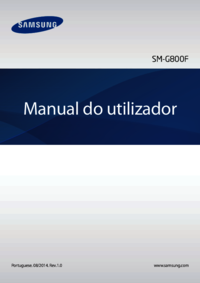




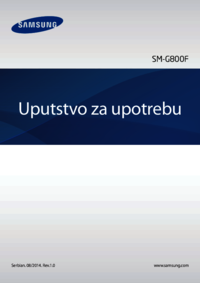

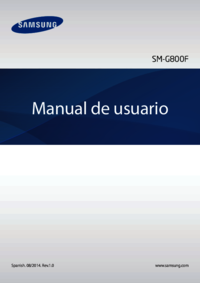









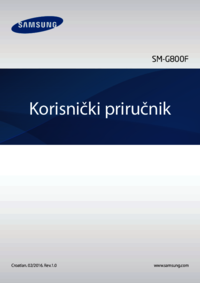


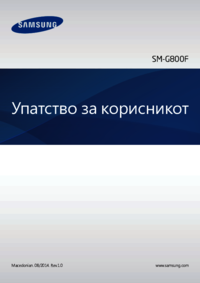



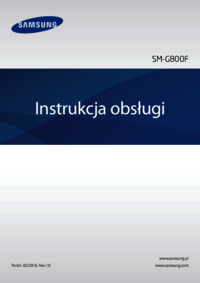



 (191 pages)
(191 pages) (173 pages)
(173 pages) (108 pages)
(108 pages) (30 pages)
(30 pages) (107 pages)
(107 pages)







Commentaires sur ces manuels